 GO 3 קליין קאַמף קאַמעראַ
GO 3 קליין קאַמף קאַמעראַ
באַניצער מאַנואַל
פּראָדוקט הקדמה

- פליפּ טאָוטשסקרעען
- קאַמף פּאָד ינדיקאַטאָר ליכט
- לאָדן קנעפּל
- מאַכט קנעפּל
- טשאַרדזשינג פּוינט
- שנעל קנעפּל
- מאַונטינג לאַטש
- מעלדונג סוויטש
- טיפּ-C טשאַרדזשינג פּאָרט

- מיקראָפאָן
- לענס
- גיין 3 קנעפּל
- קאַמעראַ ינדיקאַטאָר ליכט
- טשאַרדזשינג פּוינט
- רעדנער
נאָרמאַל אַקסעסעריז
GO 3 און די Action Pod קענען זיין מאָונטעד אויף פאַרשידענע אַקסעסעריז פֿאַר פלעקסאַבאַל שיסערייַ ווו נאָר איר גיין.
| אַקסעססאָריעס | באַשרייַבונג | פיגורע |
| מאַגנעט פּענדאַנט | טראָגן די מאַגנעט פּענדאַנט דורך שטעלן עס אין דיין קליידער. דערנאָך, צוטשעפּען די אַפּאַראַט צו די פראָנט פון די מאַגנעט פּענדאַנט. צוטשעפּען די ווינקל אַדזשאַסטמאַנט אַרייַנלייגן צו די צוריק פון די מאַגנעט פּענדאַנט צו סטרויערן די ווינקל. באַמערקונג: אויב איר האָבן אַ פּייסמייקער, טאָן ניט נוצן דעם אַקסעסערי ווייַל פון זיין מאַגנאַטיזאַם. עס איז רעקאַמענדיד צו מאַכן די האַלדז שנור קירצער פֿאַר אָפּטימאַל שיסערייַ הייך. |
 |
| דרייפּונקט שטיין | קענען זיין געוויינט מיט GO 3 אָדער די Action Pod. שטעקן צו אַ פלאַך, ריין ייבערפלאַך. דריקן פעסט פֿאַר 10 סעקונדעס נאָך סטיקינג און לאָזן עס פֿאַר 30 מינוט איידער נוצן. ווי צו נוצן: 1. דריקן די באַקאַלז אויף די צוויי זייטן פון די פּיוואָט שטיין און צוטשעפּען GO 3 אָדער די אַקשאַן פּאָד אויף עס. מאַכן זיכער אַז דער אַפּאַראַט ס ריכטונג איז די זעלבע ווי די אַפּאַראַט צייכן אויף די פּיוואָט שטיין. 2. אַראָפּנעמען די סיליקאָנע פּראַטעקטיוו דעקן פון די באַזע פון די פּיוואָט שטיין און שטעקן די פּיוואָט שטיין אויף אַ ריין, פלאַך ייבערפלאַך. הערות: די באַזע פון די פּיוואָט שטיין קענען זיין דיסאַסעמבאַלד. די 1/4 "מאָונטינג פונט אויף די דנאָ פון די פּיוואָט שטיין שטיצט נוצן מיט אנדערע אַקסעסעריז. |
 |
| גרינג קליפּ | אַרייַנלייגן GO 3 אין די Easy Clip און מאַכן זיכער אַז עס איז זיכער. צוטשעפּען די יזי קלעמערל אויף די ברעג פון אַ הוט אָדער אנדערע כייפעץ און סטרויערן עס צו דער געוואלט ווינקל. |  |
ערשטער נוצן
טשאַרדזשינג
ניצן די טיפּ-C צו טיפּ-א שנעל טשאַרדזשינג קאַבלע אַרייַנגערעכנט אין די קעסטל צו פאַרבינדן די וסב-C פּאָרט פון די GO 3 אַקשאַן פּאָד צו אַ וסב-C טשאַרדזשער. ווען טשאַרדזשינג בשעת די מיטל איז פּאַוערד אַוועק, די אַקשאַן פּאָד ינדיקאַטאָר ליכט וועט זיין רויט. די ינדיקאַטאָר ליכט וועט קער אַוועק אַמאָל די באַטאַרייע איז גאָר באפוילן. עס נעמט בעערעך 47 מינוט צו באַשולדיקן אַרויף צו 80% און אַרום 65 מינוט פֿאַר אַ פול אָפּצאָל.
גיין 3 טשאַרדזשינג צייט
23 מינוט - 80%
35 מינוט - 100%
קאַמף פּאָד טשאַרדזשינג צייט
47 מינוט - 80%
65 מינוט - 100%
שטעלן די GO 3 אַפּאַראַט אין די Action Pod און פאַרבינדן די טשאַרדזשינג קאַבלע צו די Action Pod. בשעת טשאַרדזשינג, די גראדן ליכט פון די אַפּאַראַט און די אַקשאַן פּאָד וועט זיין האַרט רויט. די קאָראַספּאַנדינג גראדן ליכט וועט קער אַוועק ווען די מיטל איז גאָר באפוילן. אַמאָל ביידע גראדן לייץ קער אַוועק, ביידע דעוויסעס זענען גאָר באפוילן.
באַמערקונג: עס איז רעקאַמענדיד צו נוצן אַ דעדאַקייטאַד טשאַרדזשער פֿאַר GO 3. אויב עס איז קאָננעקטעד צו אַ וסב פּאָרט אויף אַ קאָמפּיוטער אָדער אנדערע פּאָרטאַטיוו מאַכט מקור, עס קען זיין ניט גענוגיק מאַכט צושטעלן צו באַשולדיקן די אַפּאַראַט און אַקשאַן פּאָד סיימאַלטייניאַסלי.
אַקטאַוויישאַן
איר דאַרפֿן צו אַקטאַווייט GO 3 אין די Insta360 אַפּ איידער איר נוצן עס פֿאַר די ערשטער מאָל.
סטעפּס:
- דריקט דאָ צו אָפּלאָדירן די Insta360 אַפּ. אַלטערנאַטיוועלי, זוכן "Insta360" אין די אַפּ סטאָר אָדער Google פּלייַ סטאָר צו אָפּלאָדירן די Insta360 אַפּ.
- דריקן די מאַכט קנעפּל צו קער אויף GO 3.
- געבן Wi-Fi און בלועטאָאָטה אויף דיין סמאַרטפאָנע.
- עפֿענען די Insta360 אַפּ און גיט די אַפּאַראַט ייקאַן אין די דנאָ פון די בלאַט [ייקאַן]. סעלעקטירן דעם מיטל איר ווילן צו פאַרבינדן צו אין די קנאַל-אַרויף פֿענצטער, און נאָכגיין די אינסטרוקציעס אויף דעם עקראַן צו פאַרענדיקן די קשר. דער נאָמען פון דיין אַפּאַראַט איז "GO 3 ******" דורך פעליקייַט, ווו ****** איז די לעצטע זעקס דידזשאַץ פון די סיריאַל נומער אויף די קעסטל דיין GO 3 געקומען אין. GO 3, איר וועט דאַרפֿן צו באַשטעטיקן די קשר אויף די אַקשאַן פּאָד פאַרשטעלן.
- נאָך הצלחה קאַנעקטינג די אַפּאַראַט, נאָכגיין די ינסטראַקשאַנז אויף דעם עקראַן צו אַקטאַווייט דיין אַפּאַראַט. די אַפּ וועט בעטן איר צו דערהייַנטיקן די פירמוואַרע אויב עס איז אַ נייַע ווערסיע בנימצא. ביטע נאָכפאָלגן די אַנסקרין פּראַמפּס צו דערהייַנטיקן די פירמוואַרע פון GO 3 און די אַקשאַן פּאָד.
באַסיק נוצן
אינסטרוקציעס פון קאַמף פּאָד קנעפּל:
מאַכט קנעפּל:

- דרוק אַמאָל:
○ מאַכט אויף GO 3.
○ וועקן GO 3 אַרויף.
○ קער אויף / אַוועק די טאָוטשסקרעען פון די אַקשאַן פּאָד. - לאנג דריקן פֿאַר 2 סעקונדעס: מאַכט אַוועק (לאָזן די קנעפּל ווען די מאַכט-אַוועק אַנאַמיישאַן איז ארויס).
- לאנג דריקן פֿאַר 5 סעקונדעס: קראַפט שאַטדאַון.
לאָדן קנעפּל
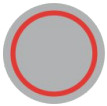
- דרוק אַמאָל:
○ נעמען אַ פאָטאָ אָדער אָנהייב / האַלטן ווידעא רעקאָרדינג.
○ מאַכט די אַפּאַראַט געשווינד און אָנהייב רעקאָרדינג (אויב GO 3 איז פּאַוערד אַוועק און אין די אַקשאַן פּאָד).
○ באַשטעטיקן קשר אויף די אַפּ (ווען קאַנעקטינג פֿאַר די ערשטער מאָל).
שנעל קנעפּל
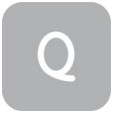
- איין דרוק:
דריקן אַמאָל צו אַרייַן די פּריסעט מעניו אָדער באַשטימען די שיסעריי מאָדעס. דרוק ווידער צו באַשטימען צווישן פאַרשידענע מאָדעס אָדער פּרעסעץ.
דער ערשטער מאָל איר דריקן דעם, עס וועט אַרייַן די שאָאָטינג מאָדע בלאַט דורך פעליקייַט. צאַפּן אויף די באַשטימען ייקאַן אין דער אויבערשטער לינקס ווינקל צו אַרייַן די פּרעסעץ בלאַט.
GO 3 קנעפּל אינסטרוקציעס:
- דרוק אַמאָל:
○ נעמען אַ פאָטאָ אָדער אָנהייב / האַלטן ווידעא רעקאָרדינג.
○ באַשטעטיקן קשר אויף די אַפּ (ווען קאַנעקטינג פֿאַר די ערשטער מאָל).
○ מאַכט די אַפּאַראַט געשווינד און אָנהייב רעקאָרדינג (אויב GO 3 איז פּאַוערד אַוועק און אַרויס פון די אַקשאַן פּאָד). - לאנג דריקן פֿאַר 2 סעקונדעס: מאַכט אַוועק.
- לאנג דריקן פֿאַר 5 סעקונדעס: קראַפט שאַטדאַון.
קנעפּל פאַנגקשאַנז קענען זיין קאַסטאַמייזד דורך די אַפּ אָדער די אַקשאַן פּאָד.
ניצן GO 3 און Action Pod:
- ניצן זיי צוזאַמען:
ווען דער אַפּאַראַט איז אין די אַקשאַן פּאָד, עס פאַנגקשאַנז ווי איין קאַמף אַפּאַראַט און די קנעפּלעך אויף די אַפּאַראַט גוף זענען פאַרקריפּלט. איר קענען קאָנטראָלירן די אַפּאַראַט מיט די קנעפּלעך אויף די אַקשאַן פּאָד אָדער דורך די אַפּ.
- ניצן זיי סעפּעראַטלי:
ווען GO 3 איז גענומען אויס פון די אַקשאַן פּאָד, איר קענען נוצן די אַקשאַן פּאָד פֿאַר ווייַט קאָנטראָל און לעבן פאַרview אַרויף צו 16ft (5m) אַוועק. די קנעפּלעך אויף די אַפּאַראַט גוף זענען ענייבאַלד. באַמערקונג: ווען ניצן די Action Pod פֿאַר ווייַט פאַרview, די דאַטן זענען טראַנסמיטטעד דורך בלועטאָאָטה. די קוואַליטעט פון פאַרview footage איז רידוסט. די פאַקטיש פאָtage וועט ניט זיין אַפעקטאַד דורך ווייַט נוצן.
באַמערקונג: ווען ניצן די Action Pod פֿאַר ווייַט פאַרview, די דאַטן זענען טראַנסמיטטעד דורך בלועטאָאָטה. די קוואַליטעט פון פאַרview footage איז רידוסט. די פאַקטיש פאָtage וועט ניט זיין אַפעקטאַד דורך ווייַט נוצן.
GO 3 קאַמעראַ קנעפּל קוסטאָמיזאַטיאָן:
די קנעפּל פאַנגקשאַנז פון די GO 3 אַפּאַראַט קענען זיין קאַסטאַמייזד לויט דיין פּרעפֿערענצן.
איר קענען סטרויערן זיי דורך די אַפּ סעטטינגס בלאַט אָדער אין די אַקשאַן פּאָד. ניצן די טאָוטשסקרעען
ניצן די טאָוטשסקרעען
די הויפּט אַרויסווייַזן פון די טאָוטשסקרעען ווייזט די איצטיקע אַפּאַראַט שיסערייַ מאָדע. די מעניו באַר ווייזט די באַטאַרייע מדרגה, סטאָרידזש קאַפּאַציטעט און קראַנט שיסערייַ פּאַראַמעטערס. דורך סוויפּינג אָדער טאַפּינג די פאַרשטעלן, איר קענען דערגרייכן די פאלגענדע:
 |
צאַפּן אויף דעם עקראַן באַהאַלטן / ווייַזן אינפֿאָרמאַציע אויף די טאָוטשסקרעען. |
 |
לאַקכענען אַראָפּ פון די שפּיץ אַרייַן די אַפּאַראַט סעטטינגס. |
 |
לאַקכענען לינקס און רעכט אין די פֿענצטער צענטער באַשטימען שיסערייַ מאָדע. |
 |
שלעפּן פֿון לינקס אַרייַן די אלבאם בלאַט. |
 |
לאַקכענען פֿון רעכטס אַרייַן די סעטטינגס פון די שיסערייַ פּאַראַמעטער. |
 |
לאַקכענען אַרויף פון די דנאָ אַרייַן די סעטטינגס פון די שיסערייַ פּאַראַמעטער. |
דורכוועג מעניו
- סטאָרידזש: ווייַז די רוען נומער פון פאָטאָס אָדער די לענג פון ווידעא פאָאָtage וואָס קענען זיין סטאָרד אויף די מיקראָסד קאָרט.
- שלאָס פאַרשטעלן
- טיימד קאַפּטורע
- פּריסעט
- ווי-פי סיגנאַל
- בלועטאָאָטה: דאָס וועט זיין געוויזן ווען די אַפּאַראַט איז נישט אין די אַקשאַן פּאָד.
- GO 3 באַטערי סטאַטוס
- קאַמף פּאָד באַטערי סטאַטוס
- שאָאָטינג מאָדע: דריקט דעם ייקאַן און לאַקכענען צו אויסקלייַבן אַ אַנדערש שיסערייַ מאָדע.
שיסערייַ מאָדע באַשרייַבונג ווידעא דרייען אַ נאָרמאַל ווידעא. פריי ראַם ווידעא דרייען אַ ווידעא מיט די אָפּציע צו קלייַבן דיין אַספּעקט פאַרהעלטעניש נאָך רעקאָרדינג. צייט לאַפּס פּאַסיק פֿאַר שאָס סטאַטיק טימעלאַפּסע ווידיאס. TimeShift נעמען אַ כייפּערלאַפּסע (ספּעד-אַרויף) ווידעא בשעת מאָווינג. סלאָו מאָטיאָן דרייען אַ פּאַמעלעך באַוועגונג ווידעא אין 120 פפּס. שלייף רעקאָרדינג ווידעא קענען זיין רעקאָרדעד קעסיידער, אָבער בלויז די לעצטע קלעמערל איז געהאלטן צו שפּאָרן סטאָרידזש פּלאַץ. דער מאָדע איז פּאַסיק פֿאַר סיטואַטיאָנס ווו איר וואַרטן פֿאַר עפּעס צו פּאַסירן, און איר זענט נישט זיכער ווען עס וועט פּאַסירן. פאָטאָ נעמען אַ נאָרמאַל פאָטאָ. סטאַרלאַפּסע דרייען ווידיאס מיט די שטערן טריילז ווירקונג. ינטערוואַל נעמען פאָטאָס מיט ספּעציפיש ינטערוואַלז. HDR פאָטאָ נעמען פאָטאָס מיט הויך-דינאַמיש קייט. - שאָאָטינג ספּעסאַפאַקיישאַנז: זען די קראַנט פּאַראַמעטערס פון שיסערייַ מאָדע.
- פעלד פון View: טוישן די פעלד פון View. עס זענען דריי אָפּציעס: UltraWide, ActionView און לינעאַר.
אַפּאַראַט סעטטינגס
לאַקכענען אַראָפּ אויף די טאָוטשסקרעען צו view אַפּאַראַט סעטטינגס.
- פאַרשטעלן אָריענטירונג: קער אויף / אַוועק. עס איז אויסגעדרייט אויף דורך פעליקייַט.
- שלאָס פאַרשטעלן: צאַפּן צו שלאָס פאַרשטעלן. לאַקכענען אַרויף אויף די טאָוטשסקרעען צו ופשליסן.
- באַנד קאָנטראָל: באַשטעטיק די אַפּאַראַט רעדנער באַנד. עס זענען פיר אָפּציעס: הויך, מיטל, נידעריק און שטום. די פעליקייַט איז מיטל.
- סטרויערן ברייטנאַס: רוק די באַר צו סטרויערן די ברייטנאַס פון די פאַרשטעלן.
- QuickCapture: קער אויף / אַוועק.
- קול קאָנטראָל: קער אויף / אַוועק.
- סטאַביליזאַטיאָן: טוישן די פלאָווסטעיט סטייבאַלאַזיישאַן מדרגה באזירט אויף די שיסערייַ סצענאַר. עס זענען פיר אָפּציעס: לעוועל 1, לעוועל 2, לעוועל 3 און אויסגעלאשן. די פעליקייַט איז לעוועל 1.
- טיימד קאַפּטורע: ניצן די טיימד קאַפּטורע פֿונקציע. געשטיצט אין די פאלגענדע שאָס מאָדעס: ווידעא, פרעעפראַמע ווידעא, פאָטאָ, ינטערוואַל און טימעלאַפּסע.
- אַודיאָ סעטטינגס: באַשטימען אַודיאָ מאָדע. קלייַבן צווישן ווינט רעדוקציע, סטערעאָ אָדער דירעקטיאָן פאָקוס.
- גריד: קער אויף / אַוועק.
- סעטטינגס: זען אַפּאַראַט סעטטינגס.
שיסערייַ ספּעסיפיקאַטיאָן סעטטינגס
לאַקכענען אַרויף פֿון די דנאָ פון די טאָוטשסקרעען צו view שיסערייַ באַשרייַבונג סעטטינגס.
| שיסערייַ מאָדע | פּאַראַמעטערס |
| פאָטאָ | פאַרהעלטעניש, פֿאָרמאַט, טיימער |
| ווידעא | פאַרהעלטעניש, האַכלאָטע, ראַם קורס, סטאַביליזאַטיאָן |
| פריי ראַם ווידעא | פאַרהעלטעניש, האַכלאָטע, ראַם קורס |
| צייט לאַפּס | פאַרהעלטעניש, ינטערוואַל, האַכלאָטע, ראַם קורס |
| TimeShift | פאַרהעלטעניש, האַכלאָטע, ראַם קורס |
| סלאָו מאָטיאָן | פאַרהעלטעניש, האַכלאָטע, ראַם קורס |
| שלייף רעקאָרדינג | פאַרהעלטעניש, לופּ געדויער, האַכלאָטע, ראַם קורס, סטאַביליזאַטיאָן |
| סטאַרלאַפּסע | פאַרהעלטעניש, פֿאָרמאַט, טיימער |
| ינטערוואַל | פאַרהעלטעניש, פאָטאָ פֿאָרמאַט, ינטערוואַל |
| HDR פאָטאָ | פאַרהעלטעניש, פֿאָרמאַט, טיימער |
שיסערייַ פּאַראַמעטער סעטטינגס לאַקכענען לינקס פון די רעכט ברעג פון די טאָוטשסקרעען צו זען די סעטטינגס פון די שיסערייַ פּאַראַמעטער.
לאַקכענען לינקס פון די רעכט ברעג פון די טאָוטשסקרעען צו זען די סעטטינגס פון די שיסערייַ פּאַראַמעטער.
- לאָדן ספּיד: קלייַבן צווישן אַוטאָ מאָדע (אַוטאָ) און מאַנואַל מאָדע (מ)
- סענסיטיוויטי (ISO)
- ויסשטעלן פאַרגיטיקונג (EV): בנימצא אין אַוטאָ מאָדע (אַוטאָ) און מאַנואַל מאָדע (מ)
- ווייַס באַלאַנס (WB)
- מיטערינג: קלייַבן צווישן פּנים און מאַטריץ
- נידעריק-ליכט סטאַביליזאַטיאָן
- AEB
| שיסערייַ מאָדע | פּאַראַמעטערס |
| פאָטאָ | לאָדן, ISO, WB, EV |
| ווידעא | פילטערס, לאָדן, ISO, WB, EV, נידעריק-ליכט סטאַביליזאַטיאָן |
| פריי ראַם ווידעא | פילטערס, לאָדן, ISO, WB, EV, נידעריק-ליכט סטאַביליזאַטיאָן |
| צייט לאַפּס | פילטערס, לאָדן, יסאָ, ווב, עוו |
| TimeShift | פילטערס, לאָדן, יסאָ, ווב, עוו |
| סלאָו מאָטיאָן | פילטערס, לאָדן, יסאָ, ווב, עוו |
| שלייף רעקאָרדינג | פילטערס, לאָדן, ISO, WB, EV, נידעריק-ליכט סטאַביליזאַטיאָן |
| סטאַרלאַפּסע | לאָדן, ISO, WB, EV |
| ינטערוואַל | לאָדן, ISO, WB, EV |
| HDR פאָטאָ | AEB, WB, EVs |
אלבאם בלאַט
לאַקכענען רעכט פֿון די לינקס פון די טאָוטשסקרעען צו אַרייַן די אלבאם בלאַט. סטאָרידזש
סטאָרידזש
עס זענען דריי אָפּציעס בנימצא פֿאַר די ינערלעך סטאָרידזש קאַפּאַציטעט פון GO 3: 32GB, 64GB און 128GB. די פאַקטיש ניצלעך פּלאַץ פֿאַר file סטאָרידזש וועט זיין אַ ביסל ווייניקער ווי די גאַנץ קאַפּאַציטעט ווייַל די סיסטעם אַקיאַפּייז עטלעכע פּלאַץ.
ינדיקאַטאָר ליגהץ
GO 3 און די Action Pod האָבן באַזונדער געפירט סטאַטוס גראדן לייץ.
| ינדיקאַטאָר ליכט סטאַטוס פון קאַמעראַ / קאַמף פּאָד | אַפּאַראַט / קאַמף פּאָד סטאַטוס |
| סלאָולי פלאַשינג ציאַן, דעמאָלט האַרט | קאַמעראַ / קאַמף פּאָד איז פּאַוערינג |
| פלאַשינג ציאַן פינף מאל | קאַמעראַ / קאַמף פּאָד איז פּאַוערינג אַוועק |
| אַוועק | אַפּאַראַט / קאַמף פּאָד איז גענומען אַ פאָטאָ |
| פלאַשינג רויט | קאַמעראַ / קאַמף פּאָד איז רעקאָרדינג אַ ווידעא |
| האַרט רויט | אַפּאַראַט / קאַמף פּאָד איז טשאַרדזשינג |
| אַוועק | קאַמעראַ / קאַמף פּאָד איז גאָר באפוילן |
אנדערע שטאַטן
| ינדיקאַטאָר ליכט סטאַטוס פון קאַמעראַ / קאַמף פּאָד | אַפּאַראַט / קאַמף פּאָד סטאַטוס |
| סלאָוינג פלאַשינג בלוי | קאַמעראַ / קאַמף פּאָד איז אַפּדייטינג פירמוואַרע |
| גיך פלאַשינג געל | GO 3 דאַרף צו קילן אַראָפּ |
| האַרט ציאַן | אַפּאַראַט / קאַמף פּאָד איז אין ו-דיסק מאָדע /Webקאַם מאָדע |
| האַרט געל | אַפּאַראַט / קאַמף פּאָד סטאָרידזש פּלאַץ איז פול /file טעות / וסב טעות |
| גיך פלאַשינג געל | ניט גענוגיק קאָרט פּלאַץ |
| ינדיקאַטאָר ליכט סטאַטוס פון קאַמעראַ / קאַמף פּאָד | אַפּאַראַט / קאַמף פּאָד סטאַטוס |
| סלאָוינג פלאַשינג בלוי | קאַמעראַ / קאַמף פּאָד איז אַפּדייטינג פירמוואַרע |
באַמערקונג: די גראדן לייץ קענען זיין אויסגעדרייט אויף / אַוועק דורך די אַפּאַראַט ס סיסטעם סעטטינגס.
Insta360 אַפּ
פאַרבינדן צו די Insta360 אַפּ
- דריקט דאָ צו אָפּלאָדירן די Insta360 אַפּ. אַלטערנאַטיוועלי, זוכן "Insta360" אין די אַפּ סטאָר אָדער Google פּלייַ סטאָר צו אָפּלאָדירן די Insta360 אַפּ.
- דריקן די מאַכט קנעפּל צו קער אויף GO 3.
- געבן Wi-Fi און בלועטאָאָטה אויף דיין סמאַרטפאָנע.
- עפֿענען די Insta360 אַפּ און גיט די אַפּאַראַט ייקאַן אין די דנאָ פון די בלאַט [ייקאַן]. גיי די אינסטרוקציעס אויף דעם עקראַן צו אַקטאַווייט דיין אַפּאַראַט.
- אויב איר פאַרבינדן צו די Insta360 אַפּ פֿאַר די ערשטער מאָל, איר דאַרפֿן צו אָטערייז די קשר אויף די טאָוטשסקרעען.
אויב איר קענט נישט פאַרבינדן צו די אַפּ, גיין צו די Wi-Fi סעטטינגס פון דיין סמאַרטפאָנע, געפֿינען דיין GO 3, אַרייַן די פּאַראָל (די פעליקייַט פּאַראָל איז "88888888" און צוריקקומען צו די אַפּ.
באַמערקונג: איר קענען טוישן די Wi-Fi פּאַראָל פון די אַפּאַראַט אויף די אַפּ סעטטינגס בלאַט.
איר קענט נאָך נישט פאַרבינדן צו די Insta360 אַפּ?
- קוק אויב די Insta360 אַפּ האט דערלויבעניש פֿאַר די פאלגענדע: נעץ דערלויבעניש, בלועטאָאָטה דערלויבעניש אָדער היגע נעץ דערלויבעניש,
- אין די אַקשאַן פּאָד סעטטינגס, קאָנטראָלירן די Wi-Fi אָפּציע איז ענייבאַלד און איז אויסגעדרייט אויף,
- מאַכן זיכער אַז GO 3 איז נאָענט גענוג צו די טעלעפאָן.
אַנדרויד מאָדע
- שטעלן GO 3 אַפּאַראַט אין די אַקשאַן פּאָד און פאַרבינדן GO 3 צו דיין אַנדרויד טעלעפאָן מיט די וסב-C קאַבלע.
- א אָנזאָג פֿאַר אַנדרויד מאָדע וועט קנאַל אַרויף.
- עפֿענען די Insta360 אַפּ צו קאָנטראָלירן די אַפּאַראַט און אַקסעס די אַפּאַראַטtage.
אַפּ צובינד
אַרייַן די אַפּלאַקיישאַן צובינד און די פאלגענדע ייקאַן פאַנגקשאַנז קענען זיין געזען. עטלעכע פון די ייקאַן פאַנגקשאַנז זענען בלויז בנימצא אין עטלעכע שיסערייַ מאָדעס.
File אַריבערפירן
איר קענען אראפקאפיע GO 3 ס fileס צו דיין טעלעפאָן אָדער פּיסי, און נוצן די Insta360 אַפּ אָדער Insta360 סטודיאָ צו רעדאַגירן און אַרויספירן.
שריט
אראפקאפיע fileפון GO 3 צו די Insta360 אַפּ
- פאַרבינדן GO 3 צו דיין טעלעפאָן דורך די Insta360 אַפּ; לערנען ווי צו פאַרבינדן.
- אַרייַן די אלבאם בלאַט, און סעלעקטירן קאַמעראַ.
- צאַפּן אויף די מאַלטי-סעלעקט ייקאַן אין דער אויבערשטער רעכט ווינקל פון די בלאַט און סעלעקטירן דעם fileס איר ווילן צו אָפּלאָדירן. צאַפּן אויף די אראפקאפיע בילדל אין די דנאָ רעכט ווינקל צו אָפּלאָדירן (טאָן ניט אַרויסגאַנג די אַפּ אָדער שלאָס די טעלעפאָן פאַרשטעלן ווען דאַונלאָודינג).
אראפקאפיע fileס פון GO 3 צו דיין פּיסי
- פאַרבינדן GO 3 צו דיין פּיסי דורך די באַאַמטער קאַבלע.
- עפֿענען די DCIM> Camera01 טעקע, און נאָכמאַכן די פאָטאָס / ווידיאס איר ווילן צו דיין פּיסי.
אַריבערפירן fileצווישן די Insta360 אַפּ און דיין Windows פּיסי
– iPhone
- ינסטאַלירן יטונעס אויף דיין פּיסי. קאָננעקט דיין iPhone צו דיין פּיסי, עפֿענען יטונעס, און פאַרענדיקן די דערלויבעניש פּראָצעס לויט די ינסטראַקשאַנז.
- נאָך הצלחה דערלויבעניש, גיט די iPhone בילדל אין די שפּיץ לינקס ווינקל און די iPhone files וועט דערשייַנען.
- דריקט "File ייַנטיילונג" און קלייַבן "ינסטאַ360" פון דער רשימה. דערנאָך טאָן איינער פון די פאלגענדע:
○ אַריבערפירן פון iPhone צו Windows פּיסי: געפֿינען די DCIM טעקע, און גיט היט. קלייַבן דיין געוואלט דרך און גיט היט.
○ אַריבערפירן פון Windows פּיסי צו iPhone: שאַפֿן אַ נייַע טעקע און נאָמען עס ימפּאָרט, און נאָכמאַכן די פאָטאָס / ווידיאס צו די ימפּאָרט טעקע. פאַרבייַטן די IMPORT טעקע אין די Insta360 אַפּ.
- אַנדרויד
- קאָננעקט דיין אַנדרויד טעלעפאָן צו דיין פּיסי און סעלעקטירן "Manage Files" אונטער "וסב קאָננעקטעד" אויף דעם טעלעפאָן.
- דריקט "מייַן קאָמפּיוטער / דעם קאָמפּיוטער", געפֿינען דיין טעלעפאָן מאָדעל און גיט "ינערלעך סטאָרידזש".
- געפֿינען "דאַטן > com.arashivision.insta360akiko > files> Insta360OneR> GalleryOriginal", און טאָן איינער פון די פאלגענדע:
○ אַריבערפירן פון אַנדרויד צו Windows פּיסי: קאָפּי די טעקע אָדער fileס צו דיין פּיסי.
○ אַריבערפירן פון ווינדאָוז פּיסי צו אַנדרויד: קאָפּי files צו דעם טעקע פֿון דיין פּיסי.
אַריבערפירן fileצווישן די Insta360 אַפּ און דיין מעק
iPhone
- פאַרבינדן iPhone צו דיין מעק.
- אין די Finder פֿענצטער אויף דיין מעק, סעלעקטירן דיין iPhone.
- אין די שפּיץ פון די Finder פֿענצטער, גיט Files, טאָן איינער פון די פאלגענדע:
○ אַריבערפירן פון מעק צו iPhone: שלעפּן אַ file אָדער אַ סעלעקציע פון fileס פֿון דיין מעק צו די Insta360 אַפּ אין דער רשימה.
○ אַריבערפירן פון יפאָנע צו מעק: דריקט דעם קליין דרייַעק בייַ די Insta360 אַפּ צו זען עס files אויף דיין iPhone, און שלעפּן די געבעטן files צו אַ טעקע אויף דיין מעק.
אַנדרויד
- ינסטאַלירן אַנדרויד File אַריבערפירן אויף דיין מעק.
- פאַרבינדן דיין אַנדרויד טעלעפאָן צו מעק.
- עפֿענען אַנדרויד File אַריבערפירן.
- בלעטער די files און פאָלדערס אויף דיין אַנדרויד מיטל, נאָכמאַכן און פּאַפּ צו אַ טעקע אויף דיין מעק.
וישאַלט
Firmware Update
פירמוואַרע דערהייַנטיקונגען וועט זיין קעסיידער בנימצא פֿאַר GO 3 און די Action Pod צו ענשור אַז זיי לויפן יפישאַנטלי. ביטע דערהייַנטיקן צו די לעצטע ווערסיע פֿאַר אָפּטימאַל רעזולטאַטן.
איידער אַפּדייטינג, מאַכן זיכער אַז GO 3 און די אַקשאַן פּאָד האָבן לפּחות 25% באַטאַרייע רו.
דערהייַנטיקן דורך Insta360 אַפּ:
פאַרבינדן GO 3 צו די Insta360 אַפּ. די אַפּ וועט געבנ צו וויסן איר אויב עס איז אַ נייַ פירמוואַרע דערהייַנטיקן בנימצא.
גיי די ינסטראַקשאַנז אויף דעם עקראַן צו דערהייַנטיקן די פירמוואַרע.
אויב די אַפּאַראַט פירמוואַרע דערהייַנטיקן פיילז, קאָנטראָלירן די פאלגענדע און פּרובירן די דערהייַנטיקן ווידער:
- מאַכן זיכער אַז GO 3 איז אין די אַקשאַן פּאָד און נאָענט צו דיין טעלעפאָן.
- האַלטן די Insta360 אַפּ פליסנדיק און טאָן ניט אַרויסגאַנג אָדער מינאַמייז עס.
- פאַרזיכערן אַז דיין טעלעפאָן האט אַ שטאַרק און סטאַביל נעץ פֿאַרבינדונג.
דערהייַנטיקן דורך קאָמפּיוטער
- מאַכן זיכער אַז GO 3 איז אין די אַקשאַן פּאָד און פּאַוערד אויף.
- פאַרבינדן די אַפּאַראַט צו די קאָמפּיוטער ניצן די וסב טיפּ-C קאַבלע און סעלעקטירן וסב מאָדע.
- אראפקאפיע די לעצטע ווערסיע פון די פירמוואַרע פֿון דער באַאַמטער Insta360 webפּלאַץ אויף דיין קאָמפּיוטער.
- אַמאָל דער קאָמפּיוטער האט דערקענט GO 3, נאָכמאַכן די "Insta360GO3FW.pkg" file צו די וואָרצל וועגווייַזער פון GO 3.
באַמערקונג: דו זאלסט נישט טוישן די file נאָמען. - דיסקאַנעקט GO 3 פון די קאָמפּיוטער. GO 3 וועט אויטאָמאַטיש מאַכט אַוועק.
- מאַכט אויף GO 3 און די פירמוואַרע דערהייַנטיקן וועט אָנהייבן. די גראדן ליכט וועט סלאָולי בליץ בלוי.
- GO 3 וועט אויטאָמאַטיש ריסטאַרט אַמאָל די דערהייַנטיקן איז גאַנץ.
וואָטערפּרופינג
- GO 3 (ווען גענומען אויס פון די אַקשאַן פּאָד) איז וואָטערפּרוף אַרויף צו 16ft (5 ם). די ינקלודעד לענס גאַרד מוזן זיין אינסטאַלירן אויף די אַפּאַראַט פֿאַר אַנדערוואָטער נוצן.
- די אַקשאַן פּאָד איז IPX4 וואַסער קעגנשטעליק בלויז ווען GO 3 איז אינסטאַלירן. עס פּראַטעקץ קעגן ליכט רעגן און שניי, אָבער זאָל נישט זיין סאַבמערדזשד אין וואַסער אָדער געניצט פֿאַר אַקטיוויטעטן מיט הויך-גיכקייַט וואַסער, אַזאַ ווי קאַמף ספּאָרט בעשאַס רעגנדיק וועטער, סערפינג און וואַטערסקיינג.
- פֿאַר עקסטענדעד אַנדערוואָטער נוצן, נוצן די GO 3 דייוו קאַסע. ביידע די אַפּאַראַט און די אַקשאַן פּאָד זענען וואָטערפּרוף צו 196ft (60 ם) מיט די GO 3 דייוו קאַסע.
- נאָך ניצן די אַפּאַראַט אונטער וואַסער, טרוקן עס ונ דורך מיט אַ ווייך שטאָף. טאָן ניט שטעלן עס אין די אַקשאַן פּאָד ביז די מאַגנעטיק טשאַרדזשינג פּאָינץ זענען גאָר טרוקן.
באַמערקונג: נאָך יעדער נוצן אין יאַמ - וואַסער, ווייקן די אַפּאַראַט אין פריש וואַסער פֿאַר 15 מינוט, דזשענטלי שווענקען עס, און דעמאָלט טרוקן עס ונ דורך.
צו האַלטן די וואָטערפּרופינג פון GO 3:
- דו זאלסט נישט נוצן אַ האָר דרייער צו טרוקן די אַפּאַראַט, ווייַל דאָס קען ווירקן די מיקראָפאָן און רעדנער און שעדיקן די ינערלעך וואָטערפּרופינג פיייקייט.
- ויסמיידן אַפּערייטינג די GO 3 אַפּאַראַט פֿאַר עקסטענדעד פּיריאַדז (>1 שעה) אַרויס די רעקאַמענדיד טעמפּעראַטור קייט (-4 ° ף צו 104 ף / -20 ℃ צו 40 ℃) אָדער אין פייַכט ינווייראַנמאַנץ.
- דו זאלסט נישט קראָם די אַפּאַראַט אין הויך-טעמפּעראַטור אָדער הויך הומידיטי ינווייראַנמאַנץ.
- דו זאלסט נישט דיסאַסעמבאַל די אַפּאַראַט.
Arashi Vision Inc.
לייג: 11 שטאָק, בילדינג 2, דזשינליטאָנג פינאַנסיאַל צענטער, באַאָאַן דיסטריקט, שענזשען, גואַנגדאָנג, טשיינאַ
WEB: www.insta360.com
טעלעפֿאָן: 400-833-4360 +1 800 6920 360
E- בריוו: service@insta360.com
V1.0
דאָקומענטן / רעסאָורסעס
 |
Insta360 GO 3 קליין קאַמף אַפּאַראַט [pdfבאַניצער מאַנואַל GO 3 קליין קאַמף קאַמעראַ, GO 3, קליין קאַמף אַפּאַראַט, קאַמף קאַמעראַ, קאַמעראַ |